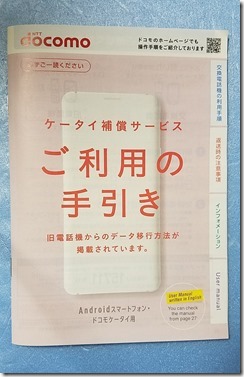先日、ケータイ保証サービスを使って
新しい携帯電話を手に入れた。
新しい携帯電話が使えるようにするには
交換された新しい携帯電話機で
回線開通手続きをしないといけない。
普通はドコモショップなどで開通手続きを
してもらうのだが、ドコモショップが
混んでいて待たされるのが日常。
そう思って、自分で開通手続きをしてみた。
新しいスマホと一緒に、旧電話機と新しい
電話機へスムーズに移行出る方法が記載
されている小冊子がついてくる。
ケータイ補償サービスのご利用の手引
データーの移行を完全に終わらすのは
新しい電話機が開通しないとできない。
特にアドレスの移行はドコモアプリを
使って移行するならドコモ回線を
開通しないと絶対にできない。
新しい電話機の回線開通を
自分自身で開通させることが
手順としていちばん難しいとされる。
とはいえ、マニュアルに書かれているので
楽勝でしょう・・・と思っていました。
マニュアルに書かれているのは以下の通り
交換電話機での開通手続き方法
①交換電話機にドコモUIMカードが挿入されていることを確認し、1580へ発信する。
②音声ガイダンスに従い、ネットワーク暗証番号(数字4桁)を入力し、最後に#を押してください。
③「開通いたします。」というガイダンスが流れますので、よろしければ①を、中止する場合は⑨を押し、最後に#を押してください。
④「ただいま開通処理を行っています。・・・ドコモUIMカードを開通いたしました・・・ご利用ありがとうございました。」というガイダンスが流れ、手続き完了となります。
①の交換電話機、つまり新しい携帯電話から
1580へ電話するのは問題なし。
しかし、②音声ガイダンスでネットワーク暗証番号を
入力して#を押しても次に進まず。
開通できませんでしたの寂しい返事が・・・。
以前にもネットワーク暗証番号を使って
操作してもうまくいった試しがなかった。
仕方なく、ドコモショップへ。
長い時間待たされる覚悟でドコモショップへ
行ってみるとお客さんの数が少ない。
これはきっとコロナウイルスの影響でしょう。
スグに対応していただいた。
開通するための手順でネットワーク暗証番号の
入力でつまずいていることを説明して
店員さんの目の前で開通操作をしてみる。
家で操作した通りの手順でやってみせた。
やはり同様にネットワーク暗証番号の入力で
つまずいてしまう。
「ネットワーク暗証番号を入力し、#を入力する。
それでよければ1の番号を押す」というように
ガイダンスで案内された。
結果的にはガイダンスどおりに操作した後に
#を押すと次に進む③のガイダンスが
自動で流れてきた。
明らかに小冊子であるマニュアルの不備。
「②音声ガイダンスに従い、ネットワーク暗証番号(数字4桁)を
入力し、最後に#を押してください。」
ではなく、
「②音声ガイダンスに従って操作後、最後に#を押してください。」が正解。
もしくは
「②音声ガイダンスに従い、ネットワーク暗証番号(数字4桁)を
入力したあと#を押して確認の1を押したら最後に#を押してください。」
とここまで記述するか。
自分で携帯電話の開通作業をする人は
上記のことに気をつけて操作して欲しい。